Pourquoi un iPad ne s'allume pas et comment résoudre ce problème
« Que dois-je faire lorsque mon L'iPad ne s'allume pas« J'ai essayé de maintenir le bouton d'alimentation enfoncé, mais l'écran ne répond pas. » Lorsqu'un iPad ne s'allume pas, il devient bloqué. Son propriétaire ne peut accéder à aucune fonctionnalité ni application. Heureusement, les causes sont généralement des problèmes logiciels. Cet article explique pourquoi cette erreur se produit et comment la résoudre grâce à des solutions éprouvées.
CONTENU DE LA PAGE :
Partie 1 : Causes pour lesquelles l'iPad ne s'allume pas
Pourquoi mon iPad ne s'allume-t-il pas ? Si votre iPad ne s'allume pas et que l'écran est endommagé, vous devez le remplacer dans l'Apple Store le plus proche ou dans un centre de réparation agréé. Il est préférable de ne pas le réparer vous-même.
Si l'écran et les boutons ne sont pas endommagés, le problème est dû à des bugs logiciels. Pour éviter toute perte de données, sauvegardez votre iPad sur iCloud ou iTunes/Finder. Ensuite, corrigez le problème en suivant nos solutions.
1. Batterie faible. Pour protéger la batterie de votre iPad, l'écran ne répondra pas si la batterie est trop faible.
2. Il y a des fichiers système, des applications ou des services corrompus sur votre iPad.
3. Le logiciel de votre iPad est obsolète ou iPadOS est tombé en panne.
4. Votre iPadOS ne peut pas démarrer en raison d'un manque d'espace ou de mémoire sur votre appareil.
5. Votre iPad est attaqué par des virus, des logiciels malveillants ou présente un dysfonctionnement.
Partie 2 : Comment réparer un iPad qui ne s'allume pas
Solution 1 : chargez votre iPad
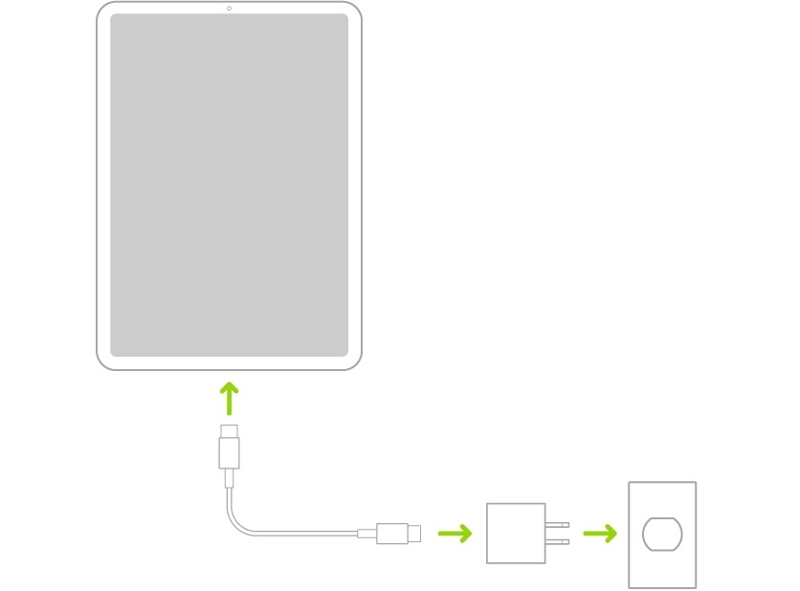
Il est probable que votre iPad ne s'allume pas à cause d'une batterie faible. Si la batterie de votre iPad se décharge et que l'appareil s'éteint complètement, vous pouvez résoudre le problème en chargeant votre iPad. Utilisez le câble Lightning pour connecter votre iPad au chargeur. Branchez ensuite le chargeur sur une source d'alimentation stable. Patientez quelques minutes, l'icône de charge s'affichera sur l'écran de votre iPad. Appuyez ensuite longuement sur le bouton. Côté/Haut/Alimentation et relâchez-le lorsque vous voyez le logo Apple.
Solution 2 : Forcer le redémarrage de l'iPad
Parfois, des problèmes logiciels ou des conflits de paramètres peuvent empêcher l'iPad de s'allumer, même lorsqu'il est branché sur une source d'alimentation. Une solution simple pour y remédier est la suivante : forcer le redémarrageIl s'agit d'une fonctionnalité intégrée aux iPad. Déverrouillez le redémarrage standard et forcez le redémarrage, ce qui contourne les protocoles d'arrêt habituels de l'appareil. Selon Apple, cette fonctionnalité peut forcer le redémarrage d'un iPad qui ne s'allume pas ou ne répond pas.
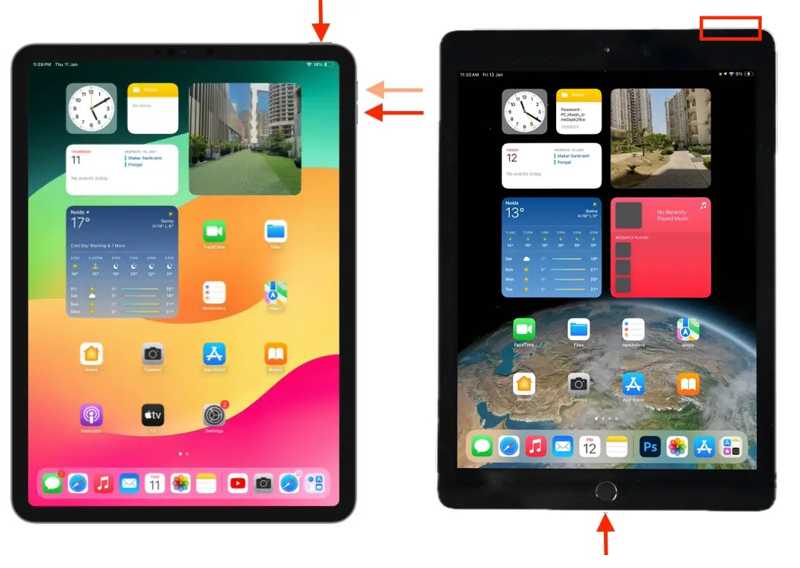
Sur un iPad sans bouton Accueil, appuyez et relâchez rapidement le Volume bouton le plus proche du Top bouton, appuyez et relâchez rapidement l'autre Volume bouton et maintenez enfoncé le bouton Top jusqu'à ce que vous voyiez le logo Apple.
Sur un iPad doté d'un bouton Accueil, maintenez le bouton Puissance et Accueil Appuyez simultanément sur les boutons. Lorsque le logo Apple apparaît, relâchez la combinaison de boutons.
Solution 3 : mettre à jour le logiciel de l’iPad avec iTunes
Un logiciel obsolète peut entraîner divers problèmes, notamment l'impossibilité de s'allumer. Bien sûr, une simple mise à jour peut résoudre le problème. Le problème actuel est que vous ne pouvez plus accéder à votre iPad. Une autre solution consiste à mettre à jour le logiciel de l'iPad via iTunes ou le Finder.
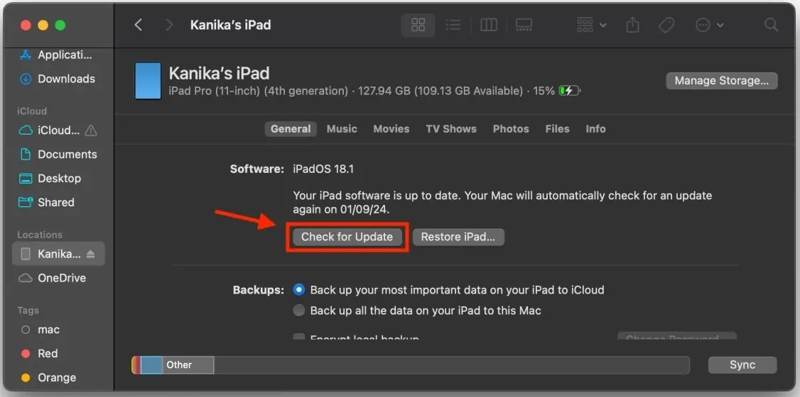
Étape 1 : Connectez votre iPad à votre ordinateur avec un câble USB.
Étape 2 : Ouvrez la dernière version d'iTunes sur Windows ou macOS Mojave ou versions antérieures. Ou exécutez le Finder sur macOS Catalina ou versions ultérieures.
Étape 3 : Une fois qu'iTunes détecte votre iPad, cliquez sur le Appareil bouton dans le coin supérieur gauche et accédez à la Résumé onglet. Dans le Finder, choisissez le nom de votre iPad et accédez à l'onglet Général languette.
Étape 4 : Cliquez sur Vérifier la mise à jour bouton pour rechercher les mises à jour disponibles en ligne.
Étape 5 : Si iTunes ou le Finder trouve une mise à jour récente, cliquez sur le bouton Téléchargement et mise à jour Suivez ensuite les instructions à l'écran pour mettre à jour iPadOS. Une fois la mise à jour terminée, votre iPad devrait s'allumer. Vous pouvez également l'allumer en maintenant le bouton Top or Puissance .
Solution 4 : Réinitialiser l'iPad ne s'allume pas en mode de récupération
La solution la plus récente, mais non la moindre, consiste à réinitialiser votre iPad aux paramètres d'usine. Cela supprime toutes les données et tous les paramètres personnels de votre appareil. Bien entendu, les virus, logiciels malveillants et autres problèmes logiciels seront supprimés. Cette méthode nécessite la dernière version d'iTunes ou du Finder et un ordinateur.
Étape 1 : Ouvrez iTunes ou le Finder sur votre bureau selon le système d’exploitation.
Étape 2 : Appuyez longuement sur le Top or Puissance jusqu'à ce que l'écran d'arrêt apparaisse. Déplacez le curseur pour éteindre votre iPad.
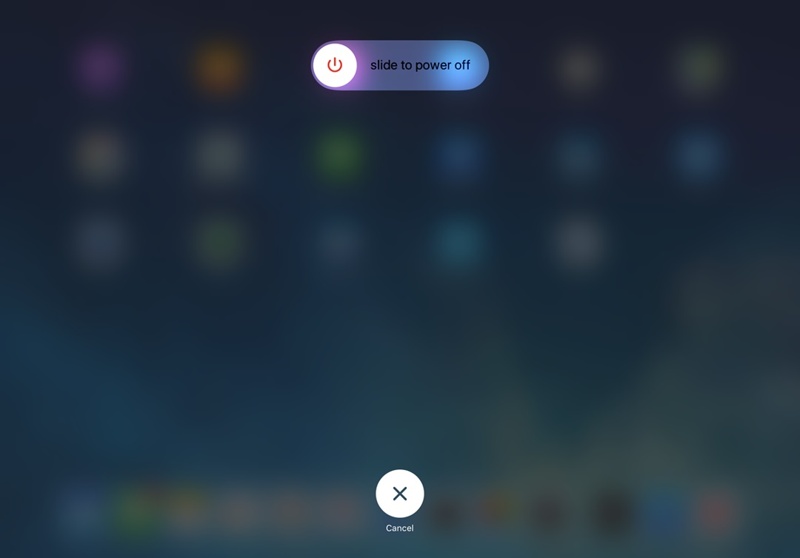
Étape 3 : Ensuite, mettez votre iPad en mode de récupération. La combinaison de boutons est la même que pour le redémarrage forcé de l'iPad. Au lieu du logo Apple, vous devriez voir l'écran de connexion au PC.
Étape 4 : Une boîte de dialogue contextuelle apparaîtra tant qu'iTunes ou le Finder détectera votre iPad en mode de récupération. Cliquez sur le Restaurer bouton et suivez les instructions pour restaurer votre appareil immédiatement.
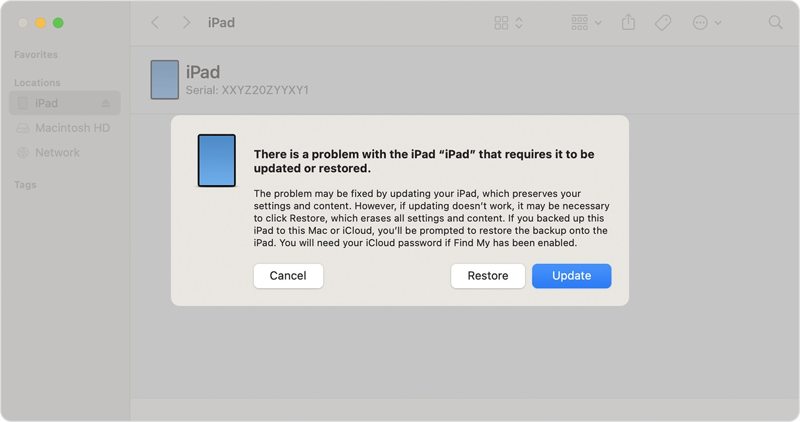
Partie 3 : Solution ultime pour réparer l'iPad qui ne s'allume pas
Pour les utilisateurs lambda, il est difficile de comprendre pourquoi un iPad ne s'allume pas. Résoudre ce problème est plus complexe si vous manquez de compétences techniques. Heureusement, Apeaksoft iOS System Recovery propose une solution complète. Elle détecte automatiquement les problèmes logiciels de votre iPad et les corrige en quelques clics.
Le moyen le plus simple de réparer un iPad qui ne s'allume pas en raison de problèmes logiciels
- Corrigez une large gamme de problèmes logiciels sur iPad.
- Disponible pour les systèmes en panne et plus de 150 erreurs système.
- Proposez plusieurs modes pour corriger rapidement les bugs logiciels.
- Mettre à jour ou rétrograder iPadOS.
- Prend en charge les dernières versions d'iOS et d'iPadOS.
Téléchargement sécurisé
Téléchargement sécurisé

Comment résoudre le problème d'iPad qui ne s'allume pas
Étape 1 : Scannez votre iPad
Lancez le meilleur logiciel de récupération système iOS après l'avoir installé sur votre PC. Il existe une version pour Mac. Choisissez Restauration de Système iOSConnectez votre iPad à votre PC avec un câble Lightning. Une fois détecté, cliquez sur le bouton Commencez bouton pour commencer à analyser les problèmes logiciels sur votre appareil.

Étape 2 : Choisissez un mode
Une fois l'analyse de l'appareil terminée, cliquez sur le bouton Correction rapide gratuite pour essayer le mode de réparation rapide. S'il n'est pas disponible, cliquez sur le lien Fixer pour continuer. Ensuite, sélectionnez le bouton Mode standard or Mode avancé, selon votre situation. Une fois les informations de votre iPad chargées, vérifiez-les. Si un élément est erroné, corrigez-le.

Étape 3 : Réparer l'iPad qui ne s'allume pas
Sélectionnez ensuite la version du firmware adaptée à votre iPad et téléchargez le package. Si vous avez téléchargé le firmware, importez-le. Le logiciel commencera alors à réparer votre iPad immédiatement. Cela peut prendre un certain temps, mais gardez votre iPad connecté. Une fois l'opération terminée, votre iPad devrait redémarrer. Déconnectez-le et vous pourrez rallumer votre appareil sans problème.

Conclusion
Cet article explique pourquoi un iPad ne s'allume pas Des solutions éprouvées permettent de résoudre rapidement ce problème. Vous pouvez appliquer les solutions courantes une par une pour résoudre le problème. Apeaksoft iOS System Recovery est la solution idéale pour les débutants comme pour les utilisateurs lambda. Ce logiciel simplifie le dépannage sur iPad. De plus, il détecte automatiquement les bugs logiciels de votre iPad. Si vous avez d'autres questions à ce sujet, n'hésitez pas à laisser un message sous cet article ; nous vous répondrons dans les plus brefs délais.
Articles Relatifs
Vous êtes bloqué sur l'écran de votre iPad et vous ne vous souvenez plus du code d'accès de votre iPad ? Venez apprendre comment déverrouiller un iPad si vous avez oublié le code d'accès ou si vous avez perdu le code de déverrouillage de votre iPad !
Effacer les données de votre iPad est essentiel si vous envisagez de le vendre, de le donner ou de le réparer. En procédant correctement, vous garantissez la confidentialité de vos données.
Comment récupérer des photos supprimées sur iPad ? Cet article vous explique comment récupérer des photos supprimées sur iPad avec ou sans sauvegarde iCloud.
Il s'agit d'un guide complet pour vous aider à synchroniser les messages texte et iMessage d'un iPhone vers un iPad avec ou sans iCloud.

